最终效果图

原图

1、打开"图层"→"新建"→"通过拷贝的图层",复制一个新的"背景副本";
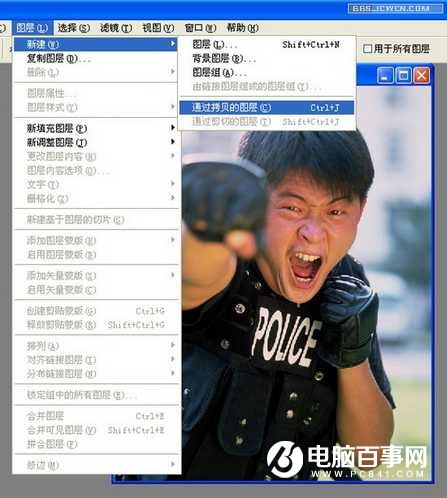
2、通过"图像"→"调整"→"去色",使"背景副本"图层变成黑白;
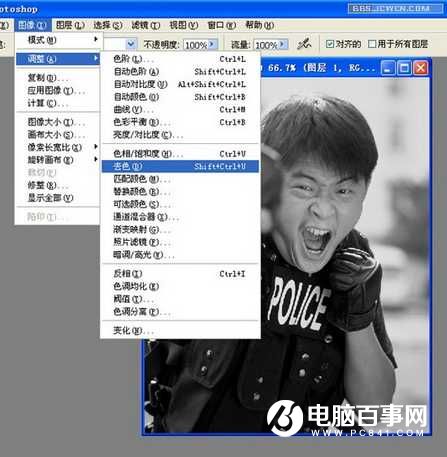
3、将两个图层混合模式设为"叠加",这时可以看到图像仅仅拉大了反差,并没有增加清晰度。仍需要继续革命哦

最终效果图

原图

1、打开"图层"→"新建"→"通过拷贝的图层",复制一个新的"背景副本";
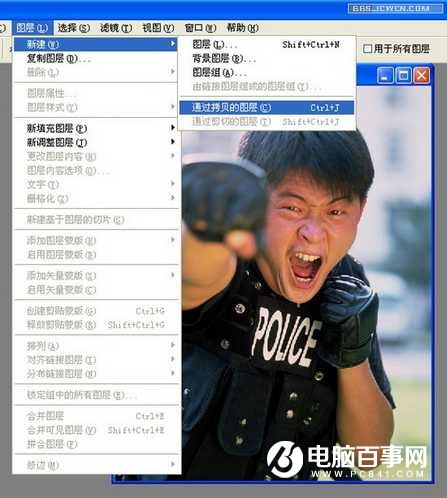
2、通过"图像"→"调整"→"去色",使"背景副本"图层变成黑白;
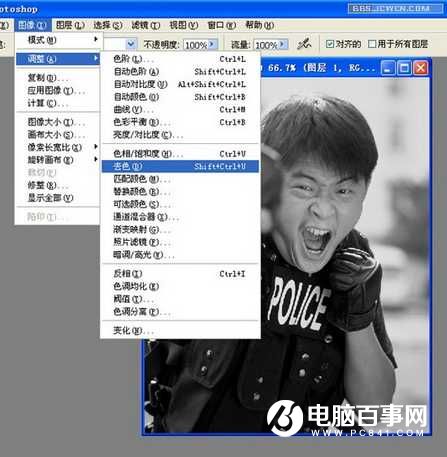
3、将两个图层混合模式设为"叠加",这时可以看到图像仅仅拉大了反差,并没有增加清晰度。仍需要继续革命哦


2019-03-27 09:51

2019-03-15 17:06

2019-02-27 11:56

2019-02-14 17:10

2019-01-26 16:48